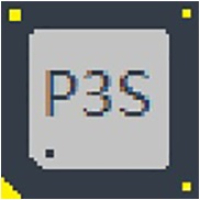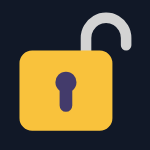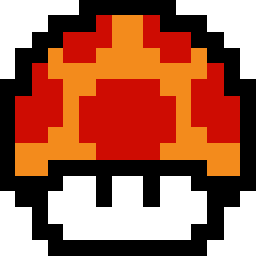- 迅雷7怎么设置下载完自动关机 08-07 11:41
- 迅雷7设置空闲下载的方法步骤 08-07 11:05
- 迅雷7怎么修改下载目录 08-07 10:37
- 迅雷7怎么设置限速 08-07 09:57
- Motrix怎么设置默认下载路径 12-08 18:03
- WinRAR怎么设置重复使用已有的窗口 12-08 18:00
- scratch怎么导入音频 12-08 17:56
- WinRAR怎么设置单击打开文件 12-08 17:46
迅雷7软件是一款专业好用的下载工具,很多用户对如何限制下载,还不是很清楚。这里为大家带来详细的教程分享,不清楚的小伙伴快一起来看看吧!
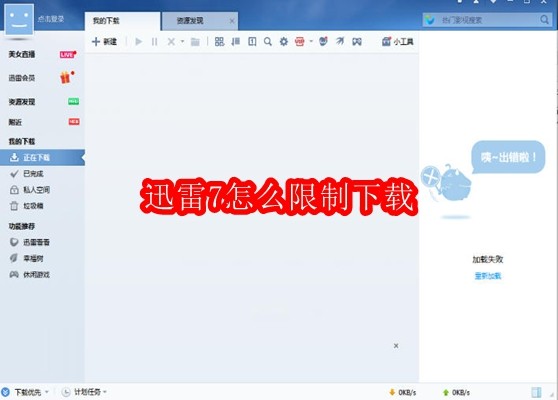
第一步
启动迅雷7后,默认显示下载任务列表界面。
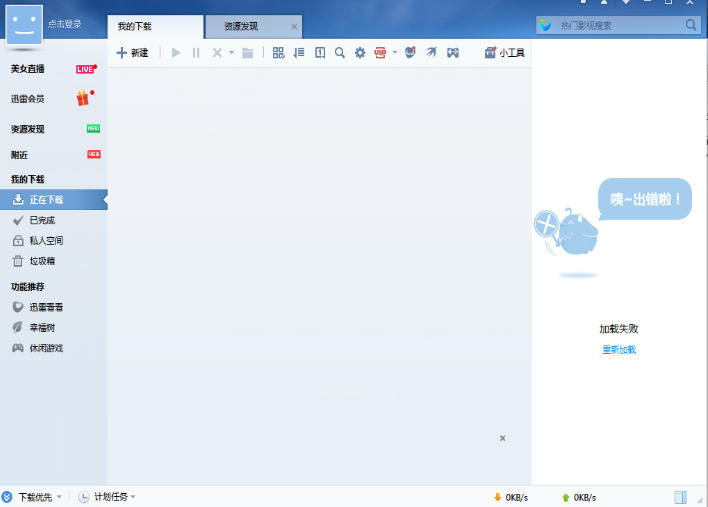
第二步
右上角菜单:点击界面右上角的 向下箭头图标(主菜单按钮)。选择设置:在下拉菜单中点击 “设置中心”(或“系统设置”)。
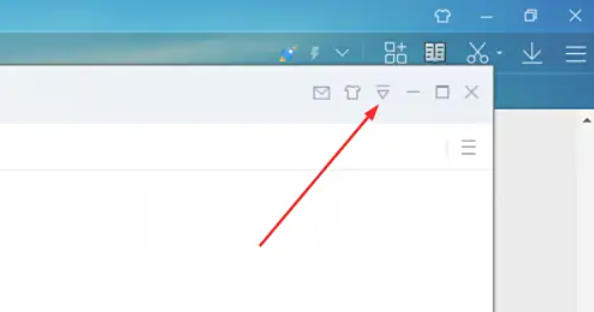
第三步
在设置窗口中,点击顶部导航栏的 “基本设置” 选项卡。
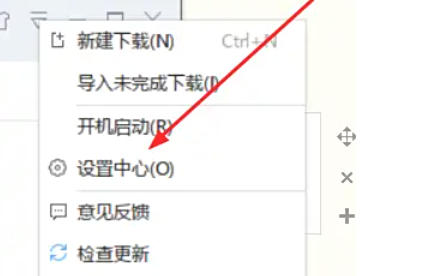
第四步
在“基本设置”页面中,找到 “下载模式” 选项。
点击 “限速下载” 按钮(部分版本显示为“自定义限速”)。
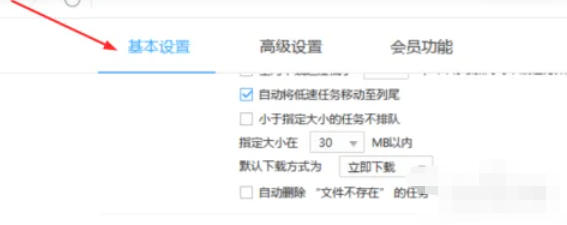
第五步
点击 “修改配置” 按钮(或直接显示速度输入框)。
在弹出窗口中,设置以下参数:
最大下载速度:输入您希望限制的下载速度(如512KB/s)。
最大上传速度:建议设置为下载速度的1/10(如50KB/s)。
点击 “确定” 保存设置。
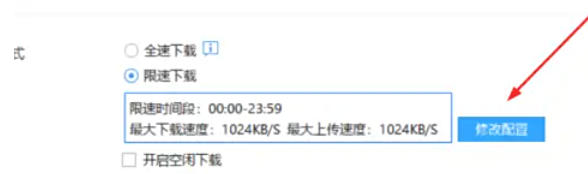
第六步
返回设置窗口,确认限速值已更新。
点击 “应用” 或 “确定” 按钮,使配置立即生效。
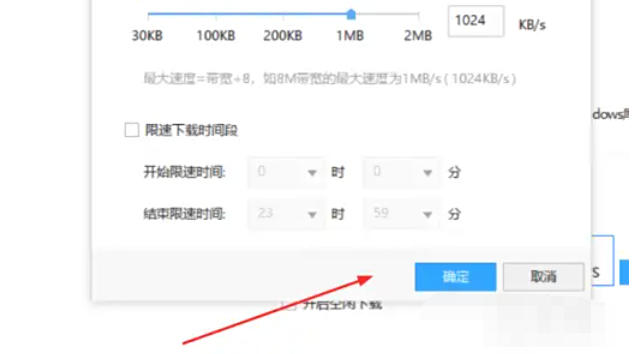
73.24MB / 2025-12-08
188.40MB / 2025-12-08
5.67MB / 2025-12-08
197.87MB / 2025-12-08
180.97MB / 2025-12-08
86.39MB / 2025-12-08
5.09MB
2025-12-08
3.05MB
2025-12-08
46.04MB
2025-12-08
10.70MB
2025-12-08
73.24MB
2025-12-08
188.40MB
2025-12-08
84.55MB / 2025-09-30
248.80MB / 2025-07-09
2.79MB / 2025-10-16
63.90MB / 2025-11-06
1.90MB / 2025-09-07
210.99MB / 2025-06-09
374.16MB / 2025-10-26
京ICP备14006952号-1 京B2-20201630 京网文(2019)3652-335号 沪公网安备 31011202006753号违法和不良信息举报/未成年人举报:legal@3dmgame.com
CopyRight©2003-2018 违法和不良信息举报(021-54473036) All Right Reserved